Doe een gratis scan en controleer of uw computer is geïnfecteerd.
VERWIJDER HET NUOm het volledige product te kunnen gebruiken moet u een licentie van Combo Cleaner kopen. Beperkte proefperiode van 7 dagen beschikbaar. Combo Cleaner is eigendom van en wordt beheerd door RCS LT, het moederbedrijf van PCRisk.
CryptON ransomware verwijderingsinstructies
Wat is CryptON?
CryptON (ook bekend als Cry9, Cry36, Cry128, Nemesis, X3M) is een CryptoLocker-achtig ransomware-virus dat eerst werd ontdekt door Jakub Kroustek. Eenmaal geïnfiltreerd codeert CryptON CryptoLocker bestanden met RSA-2048 en AES-256-versleutelingsalgoritmen. Tijdens de codering hernoemt dit virus gecodeerde bestanden door er het patroon "[original_file_name] .id- [victim's ID] _steaveiwalker@india.com_" aan toe te voegen. Zo wordt "Sample.jpg" bijvoorbeeld hernoemd naar "sample.jpg.id-3057868259_steaveiwalker@india.com_". Na een succesvolle versleuteling verandert CryptON CryptoLocker de bureaubladachtergrond en maakt het een tekstbestand aan ("COMO_ABRIR_ARQUIVOS.txt") dat het in elke bestaande map met versleutelde bestanden plaatst. Onthoud dat CryptON CryptoLocker niet gerelateerd is aan de eerder ontdekte Crypton ransomware.
De bureaubladachtergrond en het tekstbestand bevatten berichten waarin in het Portugees om losgeld wordt gevraagd. Daarom is het veilig om te veronderstellen dat de ontwikkelaars van CryptON CryptoLocker zich vooral op computergebruikers in Portugal richten. Het bericht geeft aan dat bestanden gecodeerd werden en dat een losgeld van 1 Bitcoin (ongeveer $1070) moet worden betaald om deze te herstellen. Er wordt ook gemeld dat de bestanden werden versleuteld door een ransomware genaamd CryptoLocker, maar dit is valse informatie - de cybercriminelen proberen enkel slachtoffers te misleiden. Zoals hierboven vermeld, maakt CryptON CryptoLocker gebruik van RSA-2048 (asymmetrische cryptografie) en daarom worden de publieke (versleuteling) en de private (ontsleuteling) sleutels op maat gemaakt. Het decoderen van bestanden zonder de privésleutel is onmogelijk. Omdat de sleutel wordt opgeslagen op een externe server die onder controle staat van de cybercriminelen, worden slachtoffers gedwongen losgeld te betalen om deze te ontvangen. Toch negeren cybercriminelen vaak hun slachtoffers, zelfs als deze betalen. Daarom is er geen garantie op het decoderen van uw bestanden. Er wordt aanbevolen om alle verzoeken tot betalen te negeren en geen contact op te nemen met deze personen. Doet u dit wel dan ondersteunt u immers hun kwaadwillige bedrijfsmodel. Er zijn geen tools die bestanden kunnen herstellen als die werden gecodeerd door CryptON CryptoLocker. Daarom kan dit probleem alleen worden opgelost door uw bestanden of systeem vanaf een back-up te herstellen.
Screenshot van een bericht waarin gebruikers worden aangemoedigd om losgeld te betalen in ruil voor ontsleuteling van hun data: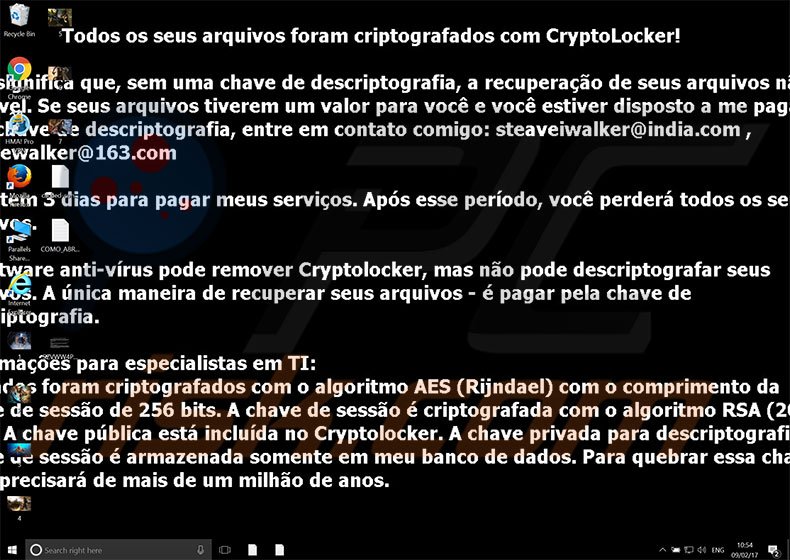
Tientallen ransomware-virussen lijken op CryptON CryptoLocker, zoals bv. Digisom, Zyka en CryptoShield - dit zijn slechts enkele voorbeelden uit een lange lijst. Ze gedragen zich allemaal hetzelfde - ze versleutelen bestanden en vragen om losgeld. Het enige grote verschil tussen alle verschillende virussen van het ransomware-type is de kostprijs van een decodering (en soms ook het gebruikte type versleutelingsalgoritme, dat symmetrisch of asymmetrisch kan zijn. De distributiemethodes zijn identiek. Criminelen verspreiden ransomware via spammails (met besmettelijke bijlagen), softwarebronnen zoals torrents, eMule, freeware download-websites, gratis hostingwebsites enz. Valse software updaters en trojans worden ook gebruikt. Open daarom nooit bestanden die u hebt ontvangen vanaf verdachte e-mailadresen en download geen software uit niet-officiële bronnen. Hou geïnstalleerde applicaties bovendien up-to-date en gebruik een legitieme antivirus en anti-spyware. Houd er ook rekening mee dat cybercriminelen vaak valse updaters gebruiken om software die fouten bevat te misbruiken en zo het systeem te infecteren. Gebruik daarom nooit updatetools van derden.
Hier is een lijst met gecodeerde bestandsextensies die momenteel worden gebruikt door deze ransomware:
.id-[victim’s ID]_locked, .id-[victim’s ID]_locked_by_krec, .id-[victim’s ID]_locked_by_perfect, .id-[victim’s ID]_x3m, .id-[victim’s ID]_r9oj, .id-[victim’s ID]_garryweber@protonmail.ch, .id-[victim’s ID]_steaveiwalker@india.com_, .id-[victim’s ID]_julia.crown@india.com_, .id-[victim’s ID]_tom.cruz@india.com_, .id-[victim’s ID]_CarlosBoltehero@india.com_, .id-[victim’s ID]_maria.lopez1@india.com_, .id-_locked
Bijgewerkt op 8 maart, 2017 - Beveiligingsonderzoeker Fabian Wosar heeft een gratis decryptor uitgegeven voor deze ransomware, u kunt deze HIER downloaden.
Screenshot van het CryptON CryptoLocker tekstbestand ("COMO_ABRIR_ARQUIVOS.txt"):
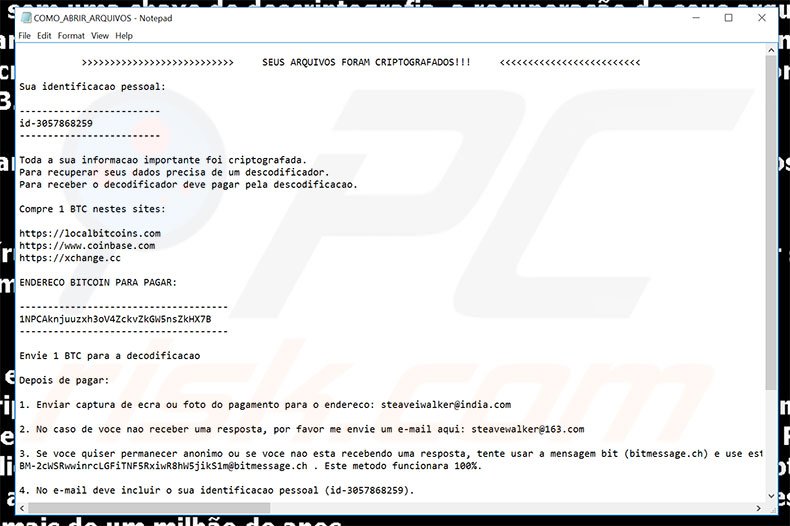
Vraag om losgeld door CryptON CryptoLocker ("COMO_ABRIR_ARQUIVOS.txt"):
SEUS ARQUIVOS FORAM CRIPTOGRAFADOS!!!
Sua identificacao pessoal:
-------------------------
id-3057868259
-------------------------
Toda a sua informacao importante foi criptografada.
Para recuperar seus dados precisa de um descodificador.
Para receber o decodificador deve pagar pela descodificacao.
Compre 1 BTC nestes sites:
hxxps://localbitcoins.com
hxxps://www.coinbase.com
hxxps://xchange.cc
ENDERECO BITCOIN PARA PAGAR:
-------------------------------------
1NPCAknjuuzxh3oV4ZckvZkGW5nsZkHX7B
-------------------------------------
Envie 1 BTC para a decodificacao
Depois de pagar:
1. Enviar captura de ecra ou foto do pagamento para o endereco: steaveiwalker@india.com
2. No caso de voce nao receber uma resposta, por favor me envie um e-mail aqui: steavewalker@163.com
3. Se voce quiser permanecer anonimo ou se voce nao esta recebendo uma resposta, tente usar a mensagem bit (bitmessage.ch) e use este endereco para entrar em contato comigo:
BM-2cWSRwwinrcLGFiTNF5RxiwR8hW5jikS1m@bitmessage.ch . Este metodo funcionara 100%.
4. No e-mail deve incluir o sua identificacao pessoal (id-3057868259).
Em seguida, voce recebera o descodificador e instrucoes.
ATENCAO!!!
1. Voce tem 3 dias para pagar meus servicos. Apos esse periodo, voce perdera todos os seus arquivos.
2. O software anti-virus pode remover Cryptolocker, mas nao pode descriptografar seus arquivos. A unica maneira de recuperar seus arquivos - e pagar pela chave de descriptografia.
3. Informacoes para especialistas em TI:
Os dados foram criptografados com o algoritmo AES (Rijndael) com o comprimento da chave de sessao de 256 bits. A chave de sessao e criptografada com o algoritmo RSA (2048 bits). A chave publica esta incluida no Cryptolocker. A chave privada para descriptografia da chave de sessao e armazenada somente em meu banco de dados. Para quebrar essa chave, voce precisara de mais de um milhao de anos.
Schermafbeelding van CryptON CryptoLocker bureaubladachtergrond:
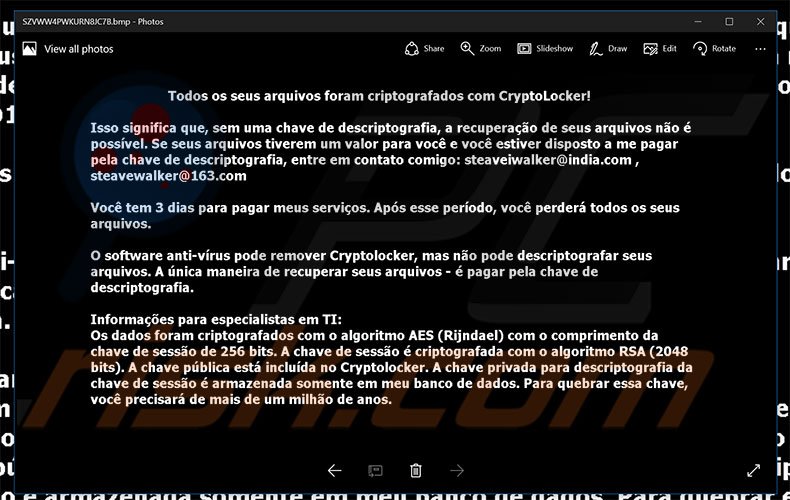
Screenshot van bestanden versleuteld door CryptON CryptoLocker ("[original_file_name].id-[victim’s ID]_steaveiwalker@india.com_"-patroon):
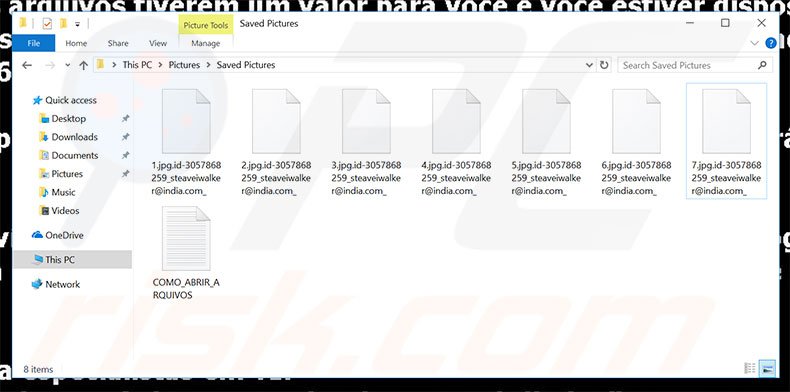
Bijgewerkt op 14 mei 2018 - Cybercriminelen hebben een bijgewerkte variant van deze ransomware uitgegeven. Hier is een screenshot van het bericht met de vraag om losgeld (HOWTODECRYPTFILES.html):
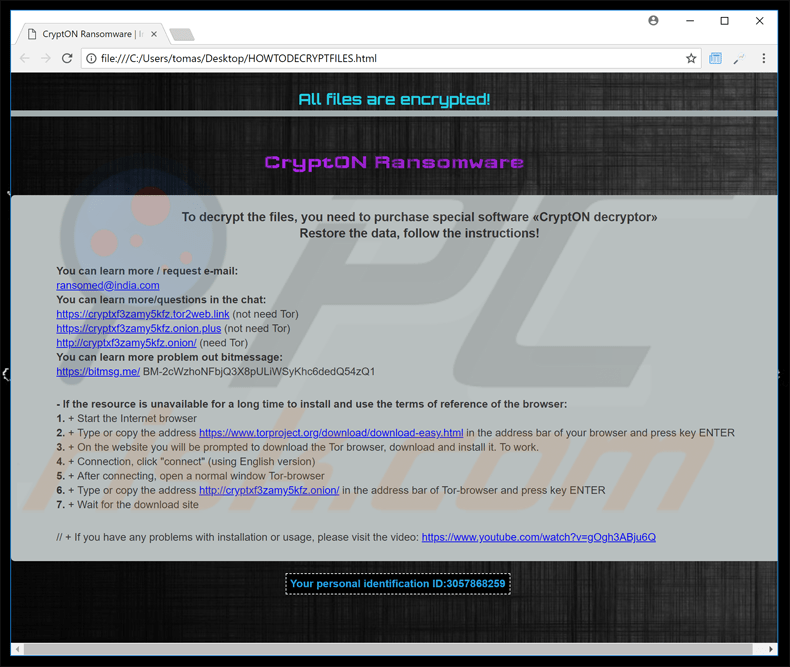
Tekst in dit bericht met de vraag om losgeld:
Alle bestanden zijn versleuteld!
CryptON Ransomware
Om de bestanden te decoderen, moet u de speciale software «CryptON decryptor» kopen
Herstel uw gegevens, volg de instructies!U kunt hier meer leren of ons contacteren
ransomed@india.com
Dat kan ook via de chat:
https://cryptxf3zamy5kfz.tor2web.link (geen Tor nodig)
https://cryptxf3zamy5kfz.onion.plus (geen Tor nodig)
http://cryptxf3zamy5kfz.onion/ (nodig Tor)
Ook via bitmessage kunt u ons contacteren:
https://bitmsg.me/ BM-2cWzhoNFbjQ3X8pULiWSyKhc6dedQ54zQ1- Als één van bovenstaande methodes lange tijd onbeschikbaar is gebruik dan de Tot-browser:
1. + Start uw internetbrowser
2. Typ of kopieer het adres https://www.torproject.org/download/download-easy.html in de adresbalk van uw browser en druk op de toets ENTER
3. + Op de website wordt u gevraagd om de Tor-browser te downloaden en te installeren. Doe dit.
4. + Verbinding maken, klik op "Verbinden"5. + Open na het verbinden een nieuw venster in de Tor-browser
6. + Typ of kopieer ditt adres http://cryptxf3zamy5kfz.onion/ in de adresbalk van de Tor-browser en druk op ENTER
7. + Wacht op de downloadsite// + Als u problemen hebt met de installatie of het gebruik van TOR, bekijk dan deze video: https://www.youtube.com/watch?v=gOgh3ABju6Q
Uw persoonlijke identificatie-ID: -
Screenshot van de bureaubladachtergrond gebruikt door deze ransomware:
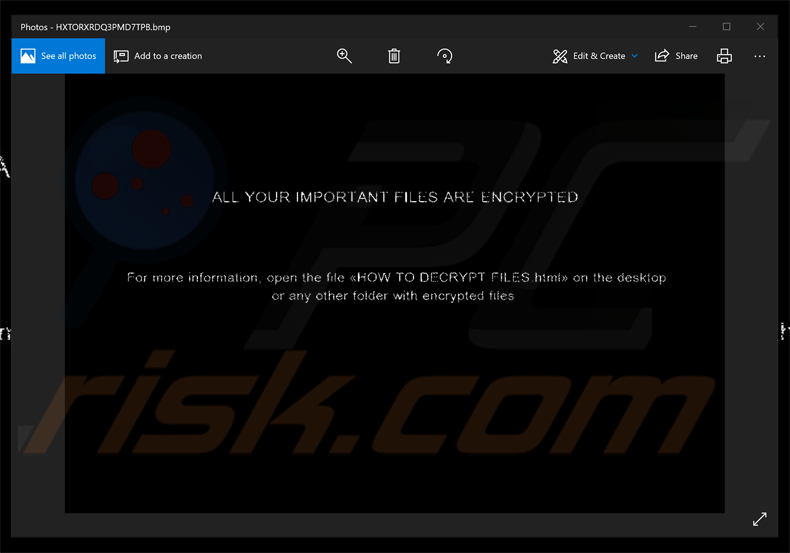
Screenshot van bestanden versleuteld door CryptOn ransomware (.3057868259.ransomed@india.com extensie):
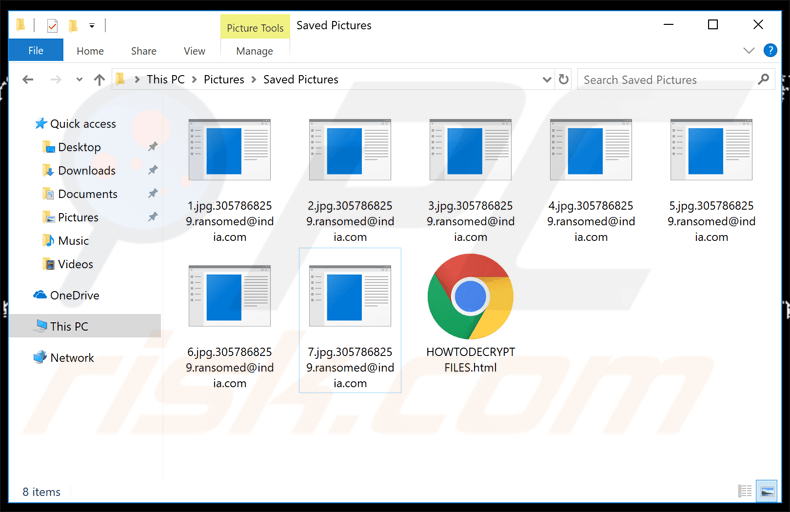
CryptON ransomware verwijdering:
Onmiddellijke automatische malwareverwijdering:
Handmatig de dreiging verwijderen, kan een langdurig en ingewikkeld proces zijn dat geavanceerde computer vaardigheden vereist. Combo Cleaner is een professionele automatische malware verwijderaar die wordt aanbevolen om malware te verwijderen. Download het door op de onderstaande knop te klikken:
DOWNLOAD Combo CleanerDoor het downloaden van software op deze website verklaar je je akkoord met ons privacybeleid en onze algemene voorwaarden. Om het volledige product te kunnen gebruiken moet u een licentie van Combo Cleaner kopen. Beperkte proefperiode van 7 dagen beschikbaar. Combo Cleaner is eigendom van en wordt beheerd door RCS LT, het moederbedrijf van PCRisk.
Video die uitlegt welke stappen worden genomen in geval van een ransomware infectie:
Snelmenu:
- Wat is CryptON virus?
- STAP 1. Ransomware melden bij de autoriteiten.
- STAP 2. Het besmette apparaat isoleren.
- STAP 3. De ransomwarebesmetting identificeren.
- STAP 4. Decryptietools voor ransomware zoeken.
- STAP 5. Bestanden herstellen met tools voor gegevensherstel.
- STAP 6. Backups maken van gegevens.
Als u het slachtoffer bent gewoden van een ransomwareaanval, dan raden we u aan dit incident aan de autoriteiten te melden. Door de opsporingsinstanties informatie te verstrekken helpt u cybercriminaliteit op te sporen en aanvallers te vervolgen. Dit is een lijst met autoriteiten waar u een ransomwareaanval kunt melden. Voor de volledige lijst van lokale cyberbeveiligingscentra en informatie over waarom u ransomwareaanvallen moet melden, kunt u dit artikel lezen.
Lijst met lokale autoriteiten waar ransomware moet worden gemeld (afhankelijk van uw woonplaats):
VS - Internet Crime Complaint Centre IC3
VK - Action Fraud
Spanje - Policía Nacional
Frankrijk - Ministère de l'Intérieur
Duitsland - Polizei
Italië - Polizia di Stato
Nederland - Politie
Polen - Policja
Portugal - Polícia Judiciária
Het besmette apparaat isoleren:
Sommige ransomware-infecties zijn ontworpen om bestanden op externe opslagapparaten te versleutelen en te infecteren en zich over het hele lokale netwerk te verspreiden. Daarom is het erg belangrijk om het besmette apparaat (de computer) zo snel mogelijk te isoleren.
Stap 1: De internetverbinding verbreken.
De eenvoudigste manier om een computer los te koppelen van internet, is het lostrekken van de ethernetkabel naar het moederbord. Sommige apparaten zijn echter verbonden via een draadloos netwerk en voor sommige gebruikers (vooral degenen die niet bijzonder technisch onderlegd zijn) kan het loskoppelen van kabels moeilijk zijn. U kunt uw computersyseem gelukkig ook loskoppelen van het internet via het Configuratiescherm:
Navigeer naar "Configuratiescherm", klik op de zoekmachinebalk in de rechterbovenhoek van het scherm, typ "Netwerk en delen centrum" en kies het zoekresultaat: 
Klik op "Adapterinstellingen wijzigen" in de linkerbovenhoek van het scherm: 
Klik rechts op elke verbinding en kies "Uitschakelen". Zodra deze zijn uitgeschakeld is de computer niet langer verbonden met internet. Om de verbinding te herstellen klikt u gewoon met de rechtermuisknop op de verbinding en kiest u "Inschakelen". 
Stap 2: Ontkoppel alle opslagapparaten.
Zoals hierboven vermeld, kan ransomware gegevens versleutelen en alle opslagapparaten besmetten die op de computer zijn aangesloten. Daarom moeten alle externe opslagapparaten (flashdrives, draagbare harde schijven, enz.) onmiddellijk worden losgekoppeld. We raden u echter ten zeerste aan om elk apparaat eerst "uit te werpen" voordat u het loskoppelt, en dit om gegevensbeschadiging te voorkomen:
Navigeer naar "Mijn Computer", klik rechts op elk aangesloten apparaat en klik op "Uitwerpen": 
Stap 3: Meld u af bij alle cloudopslagdiensten.
Sommigr ransomware kan mogelijk de software kapen die gegevens uploadt naar "de Cloud". Hierdoor kunnen gegevens in de cloud beschadigd worden of worden versleuteld. Daarom moet u zich afmelden bij alle cloudopslagaccounts in browsers en andere gerelateerde software. Verwijder eventueel de cloudsoftware tijdelijk totdat de infectie volledig is verwijderd.
De ransomwarebesmetting identificeren:
Om een infectie goed te kunnen verwijderen, moet men deze eerst identificeren. Sommige ransomware-infecties tonen berichten met de vraag om losgeld (zie het tekstbestand van de WALDO-ransomware hieronder).

Dit is echter zeldzaam. In de meeste gevallen bevat de ransomware kortere berichten die simpelweg aangeven dat de gegevens gecodeerd zijn en dat de slachtoffers losgeld moeten betalen. Ransomware genereert doorgaans berichten met verschillende bestandsnamen (bijvoorbeeld "_readme.txt", "READ-ME.txt", "DECRYPTION_INSTRUCTIONS.txt", "DECRYPT_FILES.html", enz.). Daarom lijkt het gebruik van de naam van een losgeldbericht ook een goede manier om de infectie te identificeren. Het probleem is echter dat veel van deze namen generiek zijn en dat sommige infecties dezelfde namen gebruiken, ook al verschillen de berichten en zijn de infecties zelf niet gerelateerd. Daarom zal het gebruik van alleen de bestandsnaam van het bericht vaak ondoeltreffend zijn en kan dit zelfs leiden tot permanent gegevensverlies (doordat er dan wordt gepoogd om gegevens te ontsleutelen met tools die zijn ontworpen voor andere ransomware-infecties, dit zal waarschijnlijk de bestanden permanent beschadigen en decodering zal niet langer mogelijk zijn. zelfs niet met de juiste tools).
Een andere manier om een ransomware-infectie te identificeren, is door de bestandsextensie te controleren, die aan elk gecodeerd bestand is toegevoegd. Ransomware-infecties dragen vaak de naam van de extensies die ze toevoegen (zoals de bestanden hieronder, die werden versleuteld door de Qewe-ransomware).

Deze methode is echter alleen effectief als de toegevoegde bestandsextensie ook echt uniek is. Veel ransomware-infecties voegen een generieke extensie toe (bijvoorbeeld ".encrypted", ".enc", ".crypted", ".locked", enz.). In deze gevallen is het identificeren van ransomware aan de hand van de toegevoegde extensie onmogelijk.
Eén van de snelste en eenvoudigste manieren om ransomware te identificeren is de ID Ransomware-website. Deze service herkent de meeste bestaande ransomware-infecties. Slachtoffers moeten enkel een een losgeldbericht en / of een versleuteld bestand uploaden (we raden u aan om indien mogelijke beide te uploaden).

De ransomware wordt binnen enkele seconden geïdentificeerd en u krijgt verschillende details, zoals de naam van de malwarefamilie waartoe de infectie behoort, of deze decodeerbaar is, enzovoort.
Voorbeeld 1 (De Qewe [Stop/Djvu] ransomware):

Voorbeeld 2 (.iso [Phobos] ransomware):

Als uw gegevens toch blijkt te zijn gecodeerd door een ransomware die niet wordt ondersteund door ID Ransomware, dan kunt u altijd proberen op internet te zoeken met behulp van bepaalde trefwoorden (bijvoorbeeld naam van het losgeldbericht, bestandsextensie, verstrekte contactgegevens, cryptowallet-adressen, enz.).
Decryptietools zoeken:
De versleutelingsalgoritmen die door de meeste ransomwares worden gebruikt, zijn buitengewoon geavanceerd en, als de versleuteling correct wordt uitgevoerd, kan alleen de ontwikkelaar uw gegevens herstellen. Dit komt doordat voor de decodering een specifieke sleutel nodig is, die tijdens de codering wordt aangemaakt. Gegevens herstellen zonder deze sleutel is onmogelijk. In de meeste gevallen bewaren de cybercriminelen sleutels op een externe server en niet op de geïnfecteerde machine. Dharma (CrySis), Phobos en andere bekende families van ransomware-infecties zijn vrijwel foutloos, en daarbij is het gewoon onmogelijk om versleutelde gegevens te herstellen zonder de tussenkomst van de ontwikkelaars. Desondanks zijn er ook tientallen ransomwares die slecht ontwikkeld zijn en die bugs bevatten (bijvoorbeeld het gebruik van identieke coderings- / decoderingssleutels voor elk slachtoffer, lokaal opgeslagen sleutels, enz.). Controleer daarom altijd of er decoderingstools bestaan voor de ransomware die uw computer heeft besmet.
De juiste decryptietool zoeken op internet kan lastig zijn. Daarom raden we u aan het No More Ransom Project te gebruiken, en dt is waarom identificatie van de ransomware handig is. De website van No More Ransom Project bevat een sectie "Decryptietools" met een zoekbalk. Voer daar de naam in van de ransomware die u hebt geïdentificeerd, en bekijk de beschikbare decryptors.

Bestanden herstellen met tools voor gegevensherstel:
Afhankelijk van de situatie (de kwaliteit van de ransomware, het gebruikte versleutelingsalgoritme enz.) kan het mogelijk zijn om bestanden te herstellen met behulp van tools van derden. Hiervoor raden we u de tool Recuva aan, ontwikkeld door CCleaner. Deze tool ondersteunt meer dan duizend gegevenstypen (afbeeldingen, video, audio, documenten, enz.) en is zeer intuïtief (er is weinig kennis nodig om gegevens te herstellen). Bovendien is het gebruik van de herstelfunctie volledig gratis.
Stap 1: Voer een scan uit.
Start de Recuva-applicatie en volg de wizard. U krijgt verschillende vensters te zien waarin u kunt kiezen naar welke bestandstypen u wilt zoeken, welke locaties moeten worden gescand, enz. Het enige dat u moet doen, is in de opties selecteren waar u naar zoekt en de scan starten. We raden u aan om de "Diepe scan" in te schakelen voordat u begint, anders zijn de scanmogelijkheden van dit programma beperkt.

Wacht tot Recuva de scan heeft voltooid. De scanduur is afhankelijk van het aantal bestanden (aantal én bestandsgrootte) dat u scant (het scannen van enkele honderden gigabytes kan bijvoorbeeld meer dan een uur duren). Wees dus geduldig tijdens het scanproces. We raden u ook af om bestaande bestanden te wijzigen of te verwijderen, aangezien dit de scan kan verstoren. Als u tijdens het scannen bestanden toevoegt (bijvoorbeeld door deze te downloaden), dan zal de scanduur worden verlengd:

Stap 2: Gegevens herstellen.
Zodra het proces is voltooid, selecteert u de mappen / bestanden die u wilt herstellen en klikt u op "Herstellen". Houd er rekening mee dat er voldoene vrije ruimte nodig is op uw harde schijf om gegevens te kunnen herstellen:

Backups maken van uw gegevens:
Uw bestanden goed beheren en er backups van maken is belangrijk voor de veiligheid van uw gegevens. Wees dus altijd voorzichtig en plan vooruit.
Partitiemanagement: We raden u aan uw gegevens op meerdere partities te bewaren en belangrijke bestanden niet op dezelfde partitie als het besturingssysteem te bewaren. Als u in een situatie terechtkomt waarin u het systeem niet kunt opstarten en u wordt gedwongen de schijf waarop het besturingssysteem is geïnstalleerd te formatteren (in de meeste gevallen is dit waar malware-infecties zich verbergen), dan zult u alle gegevens verliezen op die partitie. Vandaar het voordeel van het instellen van meerdere partities: als u het volledige opslagapparaat aan een enkele partitie hebt toegewezen, wordt u gedwongen alles te verwijderen, maar door meerdere partities aan te maken en de gegevens correct toe te wijzen, kunt u dit voorkomen. U kunt uw partities eenvoudig formatteren zonder de andere partities te wijzigen. Zo wordt de ene partitie opgeschoond en blijven de andere onaangeroerd, en blijven uw gegevens veilig bewaard. Het beheren van partities is vrij eenvoudig en u kunt alle benodigde informatie vinden op de Microsoft website met documentatie.
Gegevensbackups: Een van de meest betrouwbare back-upmethoden is om een extern opslagapparaat te gebruiken voor uw backups en dit niet te verbinden met uw computersysteem. Kopieer uw gegevens naar een externe harde schijf, flashdrive, SSD, HDD of een ander opslagapparaat, koppel deze los en bewaar deze op een veilige en droge plaats uit de buurt van zon en extreme temperaturen. Deze methode is natuurlijk niet erg praktisch, want back-ups en updates van gegevens moeten met enige regelmaat worden gemaakt. U kunt ook een cloudservice of externe server gebruiken. Hiervoor is een internetverbinding vereist en is er altijd een kans op beveiligingsinbreuken, hoewel dat zelden voorkomt.
We raden u aan om Microsoft OneDrive te gebruiken om backups te bewaren van uw bestanden. Met OneDrive kunt u uw persoonlijke bestanden en gegevens in de cloud opslaan en bestanden synchroniseren tussen computers en mobiele apparaten, zodat u uw bestanden vanaf al uw Windows-apparaten kunt openen en bewerken. Met OneDrive kunt u bestanden opslaan, delen en er previews van weergeven, de downloadgeschiedenis openen, bestanden verplaatsen, verwijderen en hernoemen, nieuwe mappen maken en nog veel meer.
U kunt een back-up maken van uw belangrijkste mappen en bestanden op uw pc (uw bureaublad-, documenten- en afbeeldingenmappen). Enkele van de meest opvallende functies van OneDrive zijn bestandsversiebeheer, waarmee oudere versies van bestanden tot 30 dagen bewaard blijven. OneDrive heeft ook een prullenbak waarin al uw verwijderde bestanden voor een beperkte tijd worden bewaard. Verwijderde bestanden worden niet meegeteld bij de opslaglimieten van de de gebruikers.
OneDrive werkt met HTML5-technologie en u kunt er bestanden tot 300 MB mee uploaden via klikken en slepen in de webbrowser, of bestanden tot 10 GB via de OneDrive desktop-app. Met OneDrive kunt u volledige mappen downloaden als een enkel ZIP-bestand met maximaal 10.000 bestanden, hoewel er per download een limiet is van 15 GB.
OneDrive wordt standaard geleverd met 5 GB gratis opslagruimte. Extra opslaglimieten van 100 GB, 1 TB en 6 TB zijn beschikbaar met een betalend abonnement. U kunt deze abonnementen verkrijgen door extra opslagruimte aan te kopen, al dan niet in combinatie met een Office 365-abonnement.
Een gegevensbackup maken:
De backup-procedur blijft dezelfde voor alle types bestanden en mappen. Dit is hoe u een backup van uw bestanden kunt maken met Microsoft OneDrive
Stap 1: Kies de bestanden en mappen waar u een backup van wilt maken.

Klikop het OneDrive cloud-icoon om het OneDrive-menu te openen. In dit menu kunt u uw backup-instellingen personaliseren.

Klik op Hulp & instellingen en kies Instellingen uit het uitklapmenu.

Ga naar het tabblad Backup en klik op Backup beheren.

In dit menu, kunt u kiezn om een backup te maken van het Bureaublad en alle bestanden daarin, of van de mappen Documenten en Afbeeldingen, met alle bestanden daarin. Klik op Backup starten.
Wanneer u nu een bestand of map toevoegt aan het bureaublad en de mappen Documenten en Afbeeldingen, wordt er automatisch een back-up van gemaakt op OneDrive.
Om mappen en bestanden toe te voegen die niet op de hierboven getoonde locaties staan, moet u ze handmatig toevoegen.

Open Verkenner en navigeer naar de locatie van het bestand/de map waarvan u een backup wilt maken. Selecteer deze, klik er met de rechtermuisknop op en klik op Kopiëren.

Vervolgens navigert u naar OneDrive, en klikt u met de rechtermuisknop gelijk waar in het venster, en klikt u op Plakken. U kunt ook een bestand slepen en neerzetten in OneDrive. OneDrive maakt automatisch een back-up van de map / het bestand.

Van alle bestanden die aan de OneDrive-map zijn toegevoegd, wordt automatisch een back-up in de cloud gemaakt. De groene cirkel met het vinkje erin geeft aan dat het bestand zowel lokaal als op OneDrive beschikbaar is en dat de bestandsversie op beide hetzelfde is. Het pictogram met een blauwe wolk geeft aan dat het bestand nog niet is gesynchroniseerd en alleen beschikbaar is op OneDrive. Het synchronisatiepictogram geeft aan dat het bestand momenteel wordt gesynchroniseerd.
Om bestanden te openen die enkel beschikbaar zijn op OneDrive online, gaat u naar het Hulp & instellingen-uitklapmenu en kiest u Online weergeven.

Stap 2: Corrupte bestanden herstellen.
OneDrive zorgt ervoor dat de bestanden gesynchroniseerd blijven, dus de versie van het bestand op de computer is dezelfde versie in de cloud. Als ransomware uw bestanden echter heeft gecodeerd, kunt u gebruikmaken van de OneDrive versiegeschiedenis-functie en zo bestanden herstellen naar een versie die werd gemaakt voor de versleuteling.
Microsoft 365 heeft een ransomwaredetectiefunctie die u waarschuwt wanneer uw OneDrive-bestanden dreigen te worden versleuteld of werden aangevallen. Deze functie helpt u bij het herstellen van uw bestanden. Houd er echter rekening mee dat als u geen betaald Microsoft 365-abonnement heeft, u slechts één keer gratis detectie en bestandsherstel kunt gebruiken.
Als uw OneDrive-bestanden worden verwijderd, beschadigd of geïnfecteerd door malware, kunt u uw volledige OneDrive herstellen naar een eerder tijdstip. Hier ziet u hoe u uw volledige OneDrive kunt herstellen:

1. Als u zich heeft aangemeld met een persoonlijk account, klikt u op het tandwiel Instellingen bovenaan de pagina. Klik vervolgens op Opties en selecteer Uw OneDrive herstellen.
Als u bent aangemeld met een werk- of schoolaccount, klikt u op het tandwiel Instellingen boven aan de pagina. Klik vervolgens op Uw OneDrive herstellen.
2. Selecteer op de pagina Uw OneDrive herstellen een datum in het uitklapmenu. Merk op dat als u uw bestanden herstelt na een automatische detectie van ransomware, de aanbevolen hersteldatum reeds voor u is geselecteerd.
3. Nadat u alle opties voor bestandsherstel heeft geconfigureerd, klikt u op Herstellen om alle verdachte wijzigingen aan uw bestanden ongedaan te maken.
De beste manier om schade door ransomware-infecties te voorkomen, is regelmatig backups van uw gegevens te maken.
Delen:

Tomas Meskauskas
Deskundig beveiligingsonderzoeker, professioneel malware-analist
Ik ben gepassioneerd door computerbeveiliging en -technologie. Ik ben al meer dan 10 jaar werkzaam in verschillende bedrijven die op zoek zijn naar oplossingen voor computertechnische problemen en internetbeveiliging. Ik werk sinds 2010 als auteur en redacteur voor PCrisk. Volg mij op Twitter en LinkedIn om op de hoogte te blijven van de nieuwste online beveiligingsrisico's.
Het beveiligingsportaal PCrisk wordt aangeboden door het bedrijf RCS LT.
Gecombineerde krachten van beveiligingsonderzoekers helpen computergebruikers voorlichten over de nieuwste online beveiligingsrisico's. Meer informatie over het bedrijf RCS LT.
Onze richtlijnen voor het verwijderen van malware zijn gratis. Als u ons echter wilt steunen, kunt u ons een donatie sturen.
DonerenHet beveiligingsportaal PCrisk wordt aangeboden door het bedrijf RCS LT.
Gecombineerde krachten van beveiligingsonderzoekers helpen computergebruikers voorlichten over de nieuwste online beveiligingsrisico's. Meer informatie over het bedrijf RCS LT.
Onze richtlijnen voor het verwijderen van malware zijn gratis. Als u ons echter wilt steunen, kunt u ons een donatie sturen.
Doneren
▼ Toon discussie